 5.8.1.5
5.8.1.5
 11.68MB
11.68MB


Entrada em Braille com operação fácil. É um Braille muito bom de aprender também.
* Talkback com Explore by Touch Mode é suportado!
A operação é um pouco diferente do Talkback está desativada.
Primeiro, toque no painel e aguarde um momento até a curta vibração.
Em seguida, opere o Filick e assim por diante.
Lamentamos mais, não podemos suportar a imprensa longa como mostrando grande diálogo.
* Sobre o Smart Braille
Ele foi projetado para testar os aplicativos Android que podem ser inseridos digitando as letras e o braille usando o TAP ou o Flick.
* Como usar o Smart Braille
O Smart Braille é dividido em três estágios da Braille de cima para baixo e 2 pontos cada.
Top, médio, inferior, para inseri -lo, você pode inserir um caractere em três operações convenientes.
A operação abaixo da metade da tela.
A entrada para as operações e as operações da TAP Flick.
Sua operação e configuração de pontos e relações são as seguintes 4.
1. Flicks restantes, quando há um ponto para a esquerda.
2. Flicks direito, quando há um ponto para a direita.
3. Desce, quando há os dois pontos.
4. Toque, quando não há sentido.
Aqui está um exemplo. O espaço é de três torneiras. "A" é um filme esquerdo, toque e toque.
Além disso, mantenha contato com o dedo por alguns segundos restantes, exibe a string que você entrou e leia em voz alta. (Só o suporte quando o Talkback está desligado)
Além disso, você pode excluir caracteres.
Quando você opera vertical esfregar algumas vezes, o último caractere é excluído.
Quando você opera esfregar horizontal algumas vezes, todos os caracteres são excluídos.
* E mais ...
-Configure o TTS (TextToSpeech) antes de usar o Smart Braille.
-Você pode escolher Braille em japonês ou inglês (não 100%).
----------------------------------------------------------
Copyright (c) 2011, 2012
Social Welfare Corporation Ouun-kai, diretor, Sadao Hasegawa e
TM Laboratory Shigeo Mutoh
Todos os direitos reservados.
 Os usuários também visualizaram
Ver tudo
Os usuários também visualizaram
Ver tudo
updated
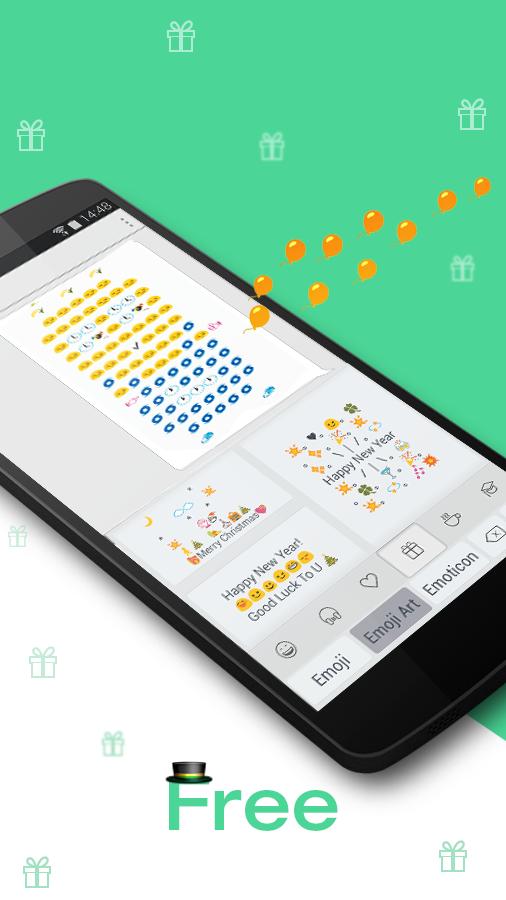
updated
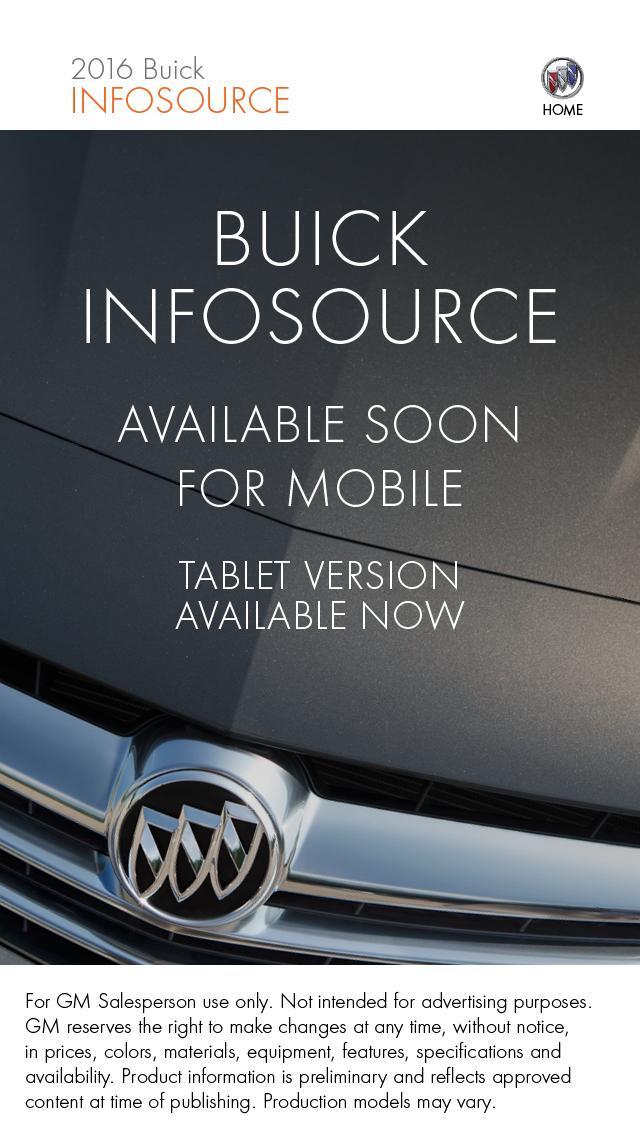
updated
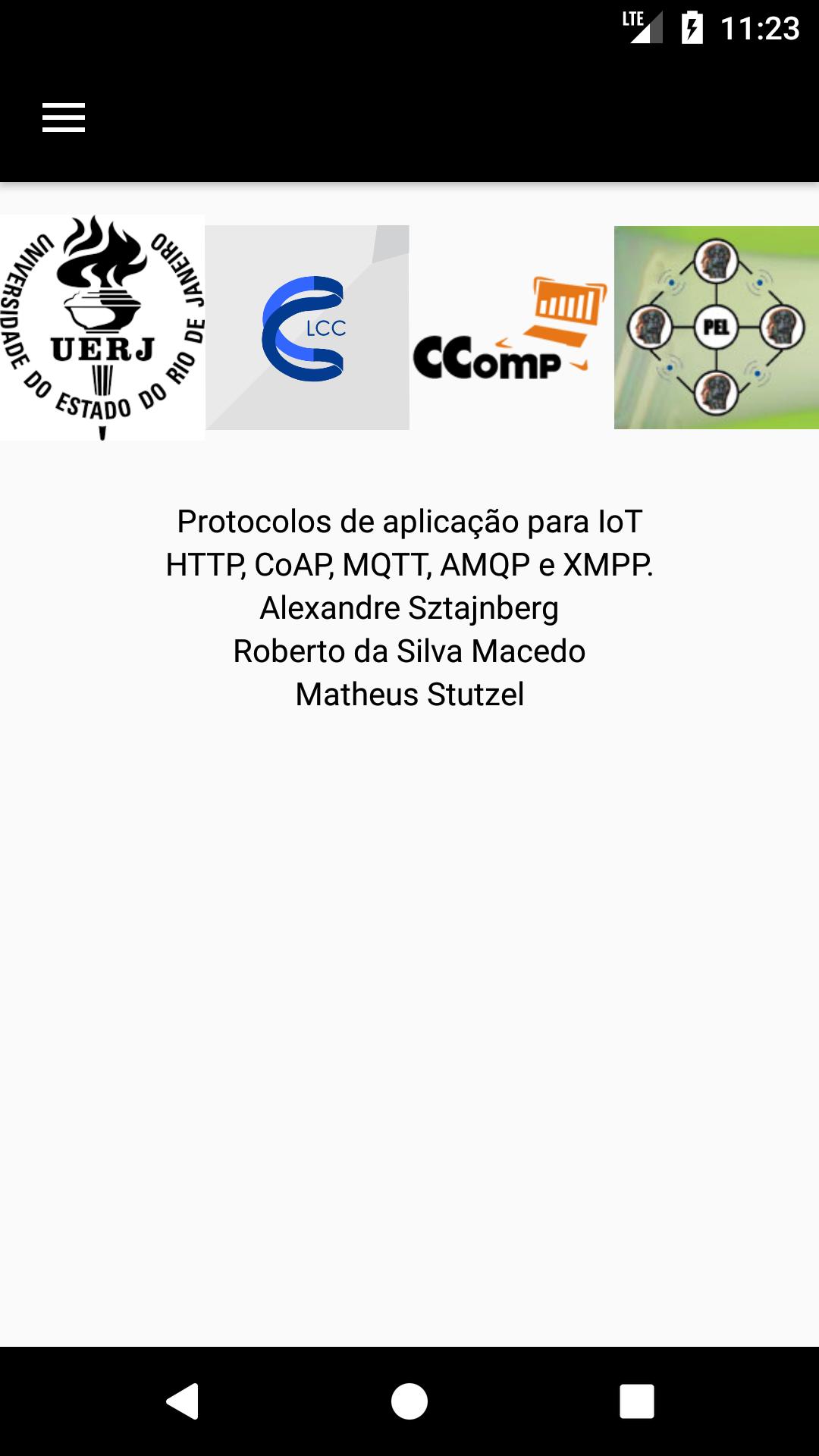
updated
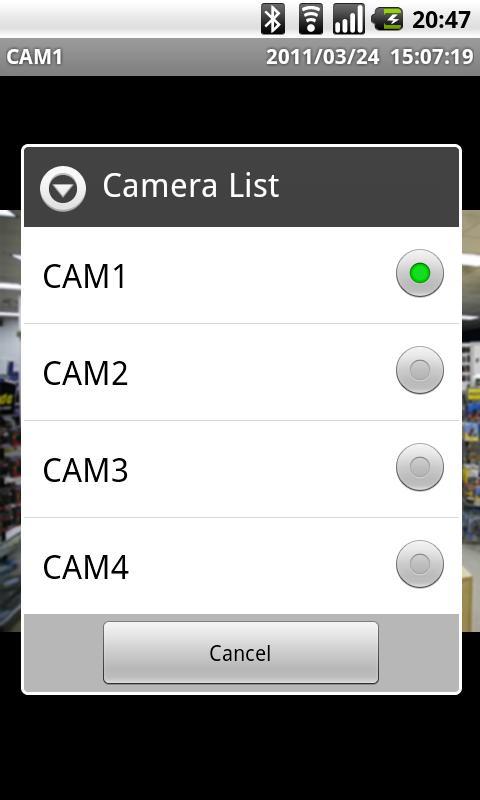
updated

updated

updated
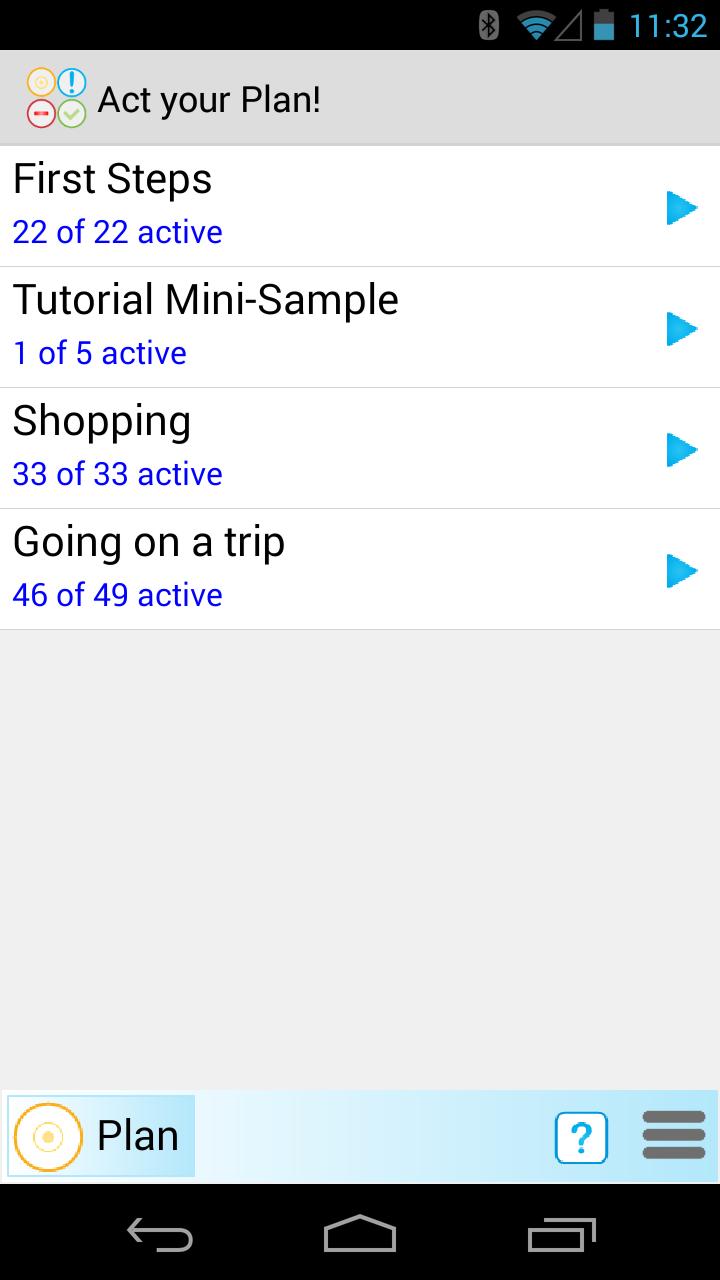
updated

updated
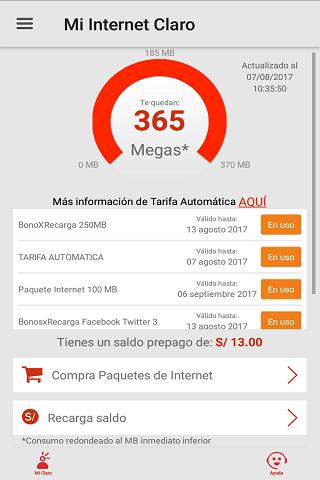
updated
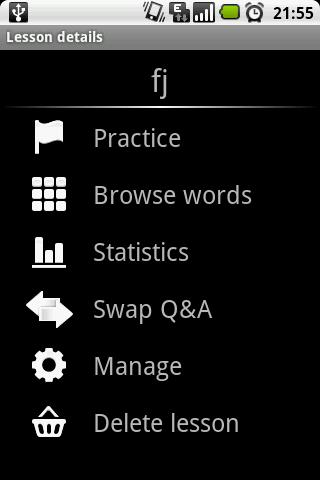
updated

updated

 Jogos populares
Ver tudo
Jogos populares
Ver tudo
updated

updated

updated

updated
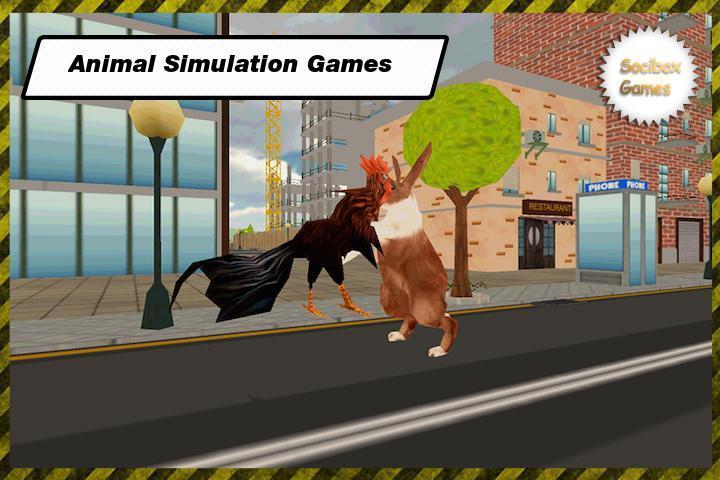
updated

updated

updated
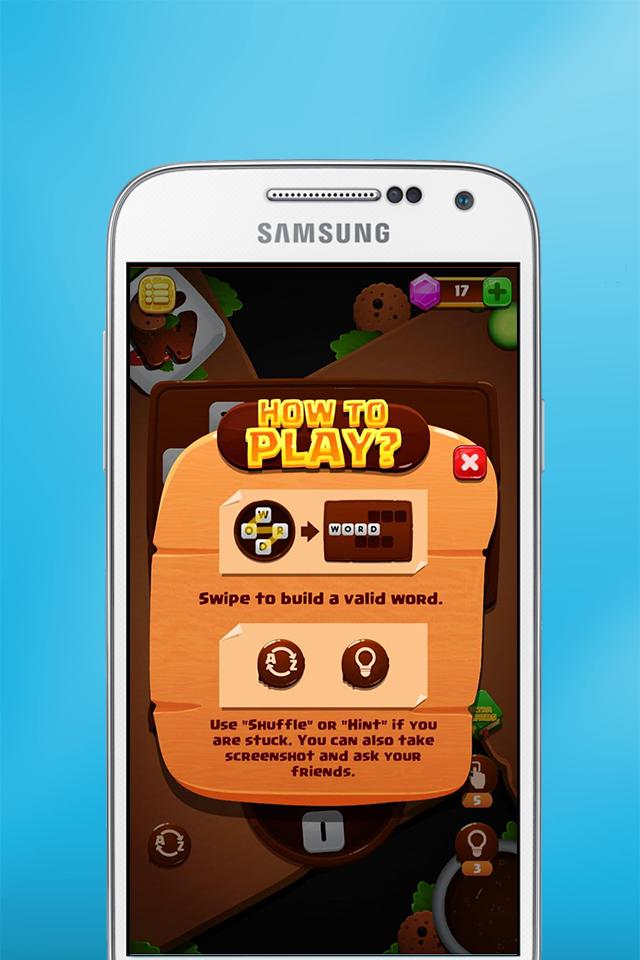
updated

updated
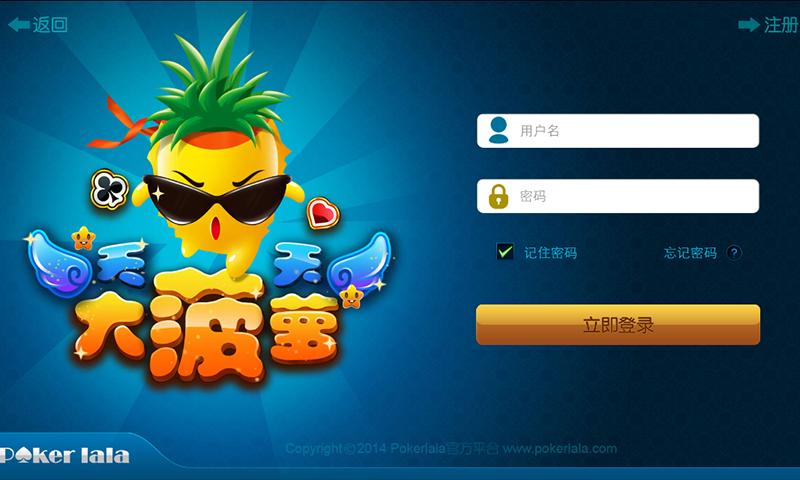
updated

updated
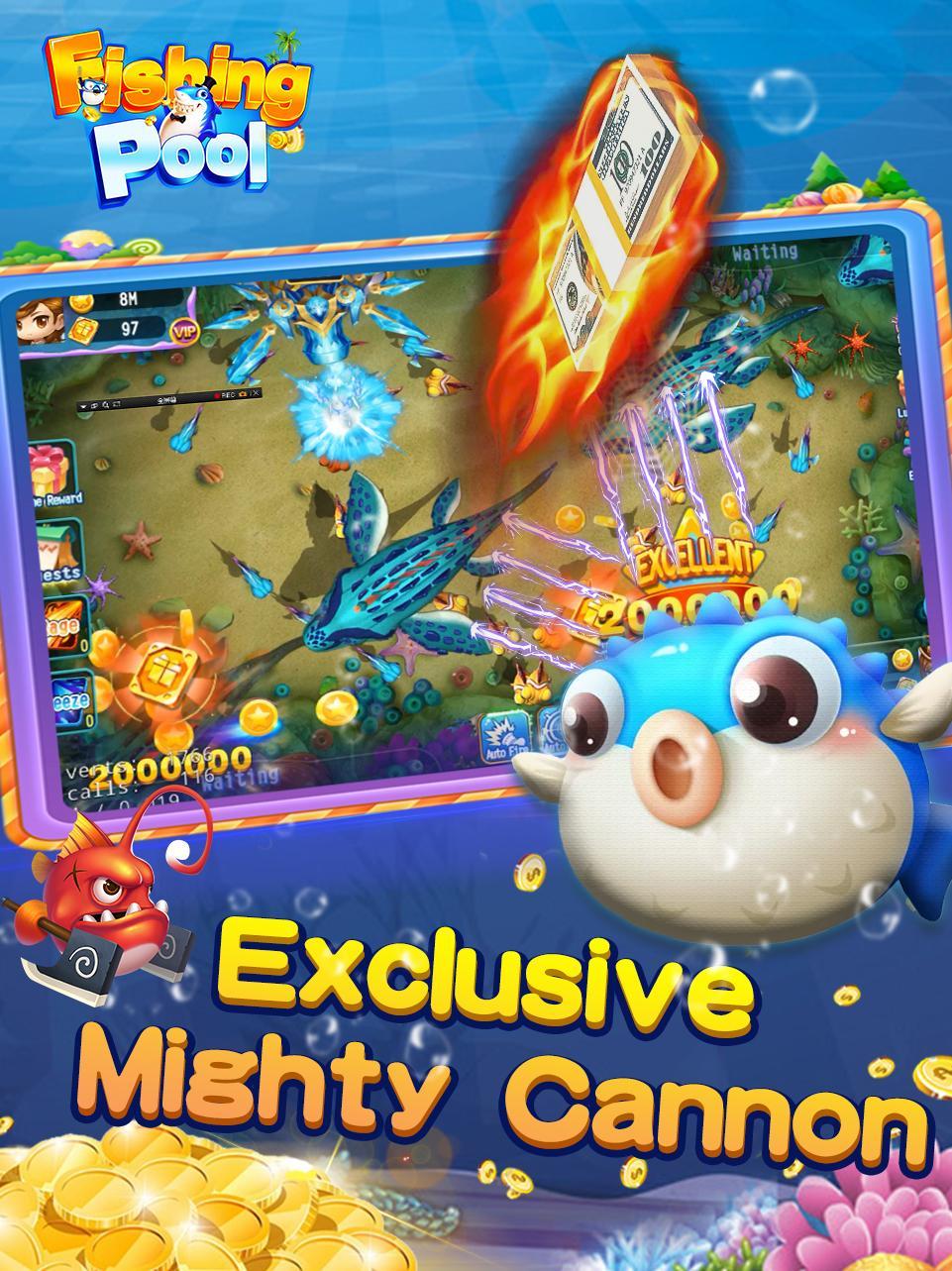
updated
